Mode restreint YouTube : utilisation et désactivation
Le Mode restreint YouTube a été créé pour donner aux utilisateurs un meilleur contrôle sur le contenu qui leur est présenté. Ce mode limite volontairement le contenu proposé par YouTube. Les internautes peuvent choisir d’activer ou non le Mode restreint pour leurs comptes personnels, notamment pour les rendre plus sûrs et plus adaptés aux enfants. Dans cet article, vous découvrirez comment activer ou désactiver le mode restreint de YouTube et comment le verrouiller dans votre navigateur.
Sommaire
- Mode restreint YouTube : qu’est-ce que c’est ?
- Comment activer ou désactiver le mode restreint de YouTube ?
- Comment activer ou désactiver le mode restreint de YouTube sur macOS
- Comment activer ou désactiver le mode restreint de YouTube sur Windows
- Comment activer ou désactiver le mode restreint de YouTube sur iPhone
- Comment activer ou désactiver le mode restreint de YouTube sur Android
- Comment activer ou désactiver le mode restreint de YouTube sur Android TV
- Comment activer ou désactiver le mode restreint de YouTube sur Apple TV
- Impossible de désactiver le mode restreint sur YouTube
- Comment verrouiller le mode restreint ?
- Contrôle parental sur YouTube
- Utilisez un VPN pour déjouer certaines restrictions sur YouTube
Mode restreint YouTube : qu’est-ce que c’est ?
Le mode restreint est une option de paramétrage de YouTube qui permet de limiter le type de contenu que vous voyez sur la plateforme. Ce système empêche les vidéos YouTube potentiellement dangereuses ou offensantes d’apparaître dans les recherches, les flux de vidéos suggérés ou n’importe où ailleurs sur le site.
Les internautes peuvent choisir d’activer le mode restreint pour limiter une variété de vidéos qui pourraient être destinées à un public adulte, bien que ce paramètre soit accompagné d’un avertissement qui rappelle aux utilisateurs qu’aucun filtre n’est précis à 100%.
L’utilisation du mode restreint sur YouTube peut assurer la sécurité de vos enfants en ligne, car elle limite l’exposition à des contenus inappropriés. Cette approche est également utilisée pour les grands réseaux publics : par exemple, un responsable de réseau qui gère les appareils dans les écoles et autres établissements d’enseignement peut activer le mode restreint afin de s’assurer que le réseau n’est pas utilisé pour accéder à des contenus inappropriés.
Découvrez dans cet article comment activer le mode restreint, comment le désactiver et comment le verrouiller sur votre navigateur.
Comment activer ou désactiver le mode restreint de YouTube ?
Suivez les étapes suivantes pour activer ou désactiver le mode restreint sur YouTube (aussi bien sur le site Web que dans l’application).
Comment activer ou désactiver le mode restreint de YouTube sur macOS
Les étapes ci-dessous n’activent le mode restreint de YouTube que sur le navigateur spécifique que vous utilisez et ne sera effectif que si vous êtes connecté. Cependant, si vous êtes déconnecté, le contenu pour adultes sera toujours limité, car YouTube ne sera pas en mesure de vérifier votre âge.
- Ouvrez votre navigateur sur votre Mac, accédez à la page d’accueil de YouTube et vérifiez que vous êtes connecté.
- Cliquez sur l’icône de votre profil dans le coin supérieur droit de l’écran.
- Dans le menu déroulant des paramètres, cliquez sur “Mode restreint”.
- Activez ou désactivez le “Mode restreint”.


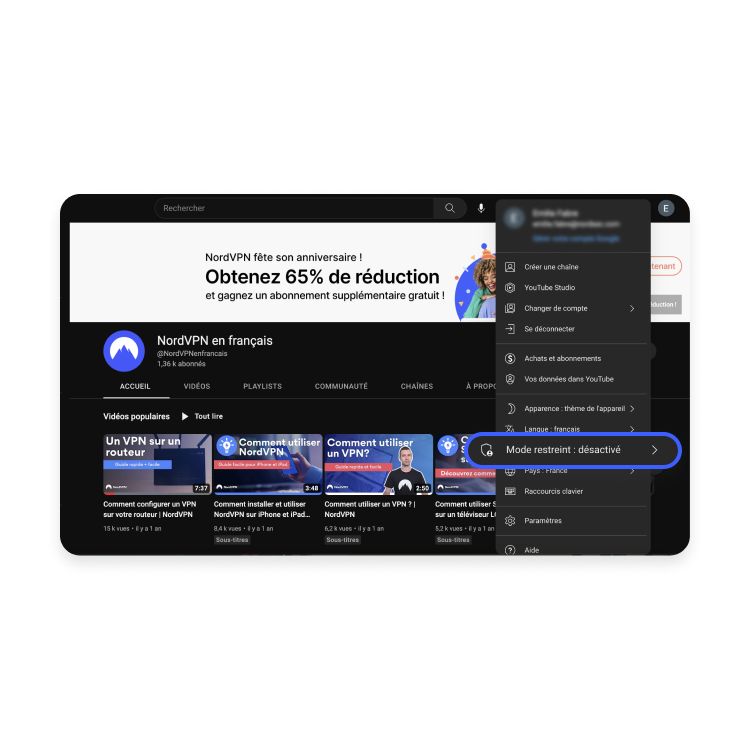

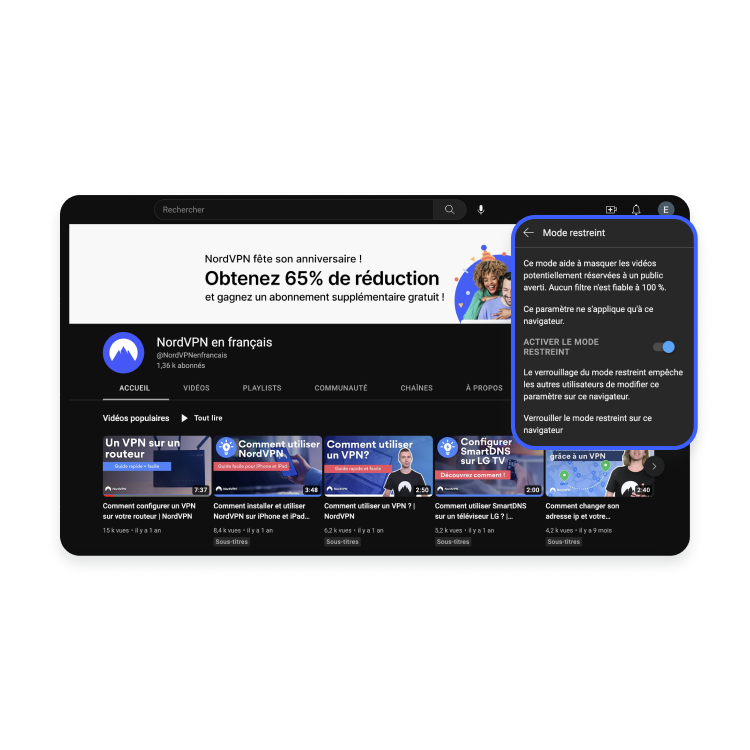
Comment activer ou désactiver le mode restreint de YouTube sur Windows
Les étapes pour activer le mode restreint sur Windows sont les mêmes que sur macOS.
- Ouvrez votre navigateur sur Windows, accédez à la page d’accueil de YouTube et vérifiez que vous êtes connecté.
- Cliquez sur l’icône de votre profil dans le coin supérieur droit de l’écran.
- Dans le menu déroulant des paramètres, cliquez sur “Mode restreint”.
- Activez ou désactivez le “Mode restreint”.

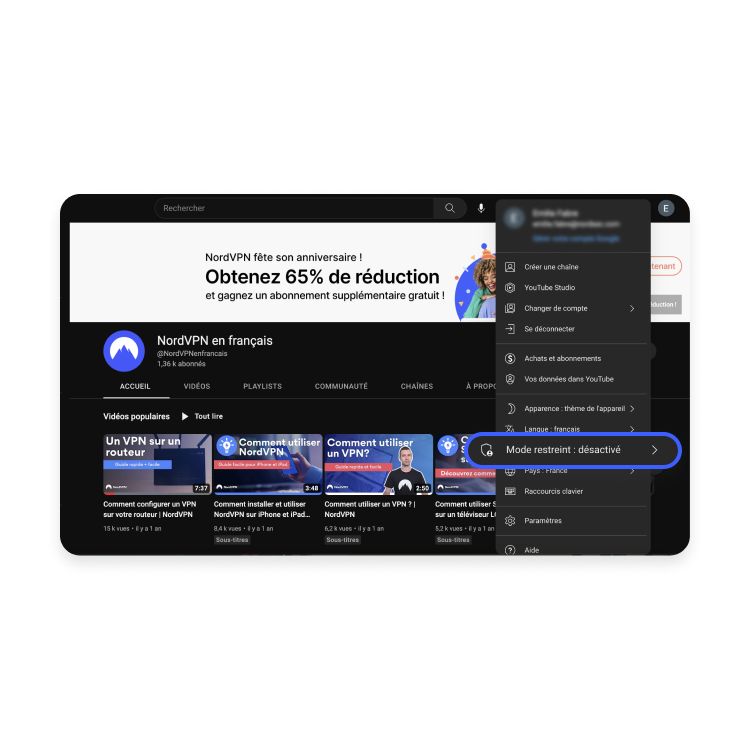

Comment activer ou désactiver le mode restreint de YouTube sur iPhone
Ces instructions permettent d’activer le mode restreint de YouTube sur tous les appareils iOS, y compris les iPhones et les iPads.
- Ouvrez l’application YouTube sur votre appareil iOS et connectez-vous à votre compte.
- Cliquez sur l’icône de votre profil dans le coin supérieur droit de l’écran.
- Sélectionnez “Paramètres” > “Paramètres généraux”.
- Activez ou désactivez le “Mode restreint”.




Comment activer ou désactiver le mode restreint de YouTube sur Android
Les étapes pour activer et désactiver le mode restreint sur l’application YouTube Android sont les mêmes que celles indiquées pour les utilisateurs iOS.
- Ouvrez l’application YouTube sur votre appareil Android et connectez-vous à votre compte.
- Cliquez sur l’icône de votre profil dans le coin supérieur droit de l’écran.
- Sélectionnez “Paramètres” > “Paramètres généraux”.
- Activez ou désactivez le “Mode restreint”.



Comment activer ou désactiver le mode restreint de YouTube sur Android TV
Il est également possible d’accéder à votre compte YouTube sur votre Android TV, et donc d’y contrôler le mode restreint.
- Connectez-vous à votre compte.
- Trouvez la section Applis.
- Sélectionnez maintenant YouTube.
- Puis Mode restreint ou Mode sécurisé.
- Sélectionnez Activer ou Désactiver.
Comment activer ou désactiver le mode restreint de YouTube sur Apple TV
Bien que vous ne puissiez pas directement contrôler le mode restreint YouTube sur l’Apple TV, vous pouvez néanmoins empêcher l’accès à une chaîne que vous n’aimez pas. Pour cela, définissez le contrôle parental sur votre profil. Voici comment :
- Trouvez un code PIN et utilisez-le pour vos restrictions.
- À l’aide de votre télécommande, sélectionnez les paramètres situés en bas de l’écran.
- Choisissez “Général”, puis “Restrictions”.
- Saisissez votre code PIN, puis entrez-le à nouveau pour le confirmer. Appuyez sur le bouton OK pour continuer.
Vous pouvez maintenant commencer à personnaliser vos restrictions :
- Allez à nouveau dans la section Restrictions pour accéder au menu.
- Activez les restrictions, puis faites défiler la liste et sélectionnez l’onglet Applications.
- Choisissez l’option Ne pas autoriser les applications.
- Une fois cette restriction appliquée, vous devrez saisir votre code PIN à chaque fois que vous souhaiterez accéder à YouTube. Encore une fois, cela ne bloque pas les chaînes individuelles, mais cela permet de restreindre l’accès au contenu qui pourrait être bloqué pour les autres
Impossible de désactiver le mode restreint sur YouTube
Verrouiller le mode restreint est pratique, mais il arrive que ce paramètre soit activé en permanence, suite à un bug. Cela peut vous empêcher d’accéder librement au contenu de YouTube. Que faire si YouTube est bloqué en mode restreint ?
Dans certains cas, la désactivation du mode restreint est parfois difficile. En effet, plusieurs éléments peuvent entraîner l’activation permanente du mode restreint. Voici quelques solutions pour résoudre ce problème.
- Assurez-vous que le mode restreint n’est pas verrouillé dans votre navigateur. Si c’est le cas, vous devrez saisir vos informations de connexion Google pour le déverrouiller. Une fois déverrouillé, vous pouvez désactiver le mode restreint en suivant les instructions données plus haut.
- Vérifiez que vous utilisez le bon compte. Si plusieurs personnes utilisent un même appareil (un iPad familial, par exemple), il se peut que plusieurs comptes Google différents soient enregistrés sur un navigateur ou une application YouTube. Vous utilisez peut-être le compte de quelqu’un d’autre qui est verrouillé en mode restreint.
- Effacez les données en mémoire cache de votre navigateur. Votre navigateur reste parfois bloqué dans le passé. Vider le cache lui permet de mettre à jour ses paramètres.
- Supprimez le cache de votre application YouTube. N’oubliez pas que les applications collectent également des informations dans la mémoire cache et que, comme les navigateurs, elles s’appuient parfois sur ces données plutôt que de consulter l’état actuel de vos paramètres.
- Réinstallez l’application YouTube. Si vous utilisez l’application plutôt que le navigateur, sa réinstallation peut résoudre le problème. Vous devrez vous reconnecter après la réinstallation, bien sûr.
Une fois le mode restreint activé, une option apparaît dans la fenêtre dans laquelle vous activez et désactivez l’option de paramètres, vous autorisant à “Verrouiller le mode restreint sur ce navigateur”. Si vous sélectionnez cette option, vous serez invité à vous connecter avec vos identifiants Google.
Vous pouvez cliquer à nouveau sur le bouton pour déverrouiller le mode restreint, mais vous devrez à nouveau saisir vos identifiants. En supposant que vous soyez la seule personne à disposer de votre mot de passe Google, aucune autre personne utilisant le navigateur ne pourra désactiver le mode restreint.
Contrôle parental sur YouTube
Si l’activation du mode restreint reste une excellente idée, ce n’est qu’un moyen parmi d’autres de rendre votre expérience de YouTube plus sûre. Plusieurs options sont disponibles pour améliorer la sécurité et faire de YouTube une meilleure plateforme pour les enfants.
Si vous avez des enfants, vous souhaiterez peut-être limiter leur utilisation de YouTube, afin d’éviter qu’ils ne soient exposés à des contenus adultes. Il existe de bonnes alternatives à YouTube, mais n’oubliez pas que vous pouvez configurer vos enfants avec un compte YouTube Kids, une sorte de mode de sécurité pour les moins de treize ans. Ils peuvent ainsi bénéficier de tous les avantages d’un compte YouTube, mais seront moins exposés à des vidéos inappropriées.
Si vous tombez sur une vidéo inadaptée aux enfants, mais qui n’a pas été signalée comme telle, assurez-vous de le faire en utilisant le bouton “Signaler”. Signaler une vidéo ne prend qu’un instant, mais contribue à assurer la sécurité des jeunes en ligne.
Nous vous recommandons d’utiliser des mots de passe forts et d’activer l’authentification à deux facteurs sur le compte Google utilisé pour accéder à YouTube. La création de mots de passe longs et complexes est un bon moyen d’éviter le piratage de votre compte YouTube.
Utilisez un VPN pour déjouer certaines restrictions sur YouTube
Si YouTube fait l’objet de restrictions en raison de blocages à l’échelle du réseau, par exemple si vous vous connectez via le Wi-Fi de votre université, ce qui vous empêche de rechercher certains mots clés, vous pourrez alors débloquer YouTube avec un VPN. Vous pouvez toujours activer le mode restreint tout en utilisant un VPN. Dans la plupart des cas, un VPN ne vous permet pas de contourner les paramètres du mode restreint. En choisissant un proxy YouTube, vous pourriez obtenir des résultats similaires en termes d’accès aux contenus limités, mais sans aucune confidentialité.
En utilisant un service comme NordVPN, vos données sont acheminées par un serveur VPN avant d’être envoyées sur le reste d’Internet. Pendant que les données circulent entre votre appareil et le serveur (via un réseau potentiellement restreint, comme celui d’une université), elles sont chiffrées, ce qui signifie qu’un administrateur réseau ne pourra pas voir quelles pages vous visitez ou quels mots-clés sont utilisés.
Certains abonnements NordVPN sont aussi dotés de fonctions de sécurité utiles, notamment Protection Anti-menaces Pro. Cette fonctionnalité limite les risques associés aux sites web malveillants, bloque les publicités gênantes et les traqueurs invasifs.
Profitez de vos contenus préférés avec le VPN préféré des Français.

Comment verrouiller le mode restreint ?